Petunjuk Pengguna GarageBand
- Selamat Datang
-
- Apa itu GarageBand?
- Mengurungkan dan mengulang pengeditan di GarageBand
- Mendapatkan bunyi dan loop lainnya
- Mendapatkan bantuan
-
- Tinjauan Smart Control
- Jenis Smart Control
- Menggunakan Pad Transformasi
- Menggunakan Arpeggiator
- Menambah dan mengedit plug-in efek
- Menggunakan efek pada track master
- Menggunakan plug-in Audio Units
- Menggunakan efek EQ
- Membandingkan Smart Control yang diedit dengan pengaturannya yang disimpan
-
- Memutar pelajaran
- Memilih sumber input untuk gitar Anda
- Menyesuaikan jendela pelajaran
- Melihat sebagus apa Anda memainkan pelajaran
- Mengukur kemajuan Anda sepanjang waktu
- Memperlambat pelajaran
- Mengubah campuran pelajaran
- Melihat notasi musik dalam halaman penuh
- Melihat topik glosarium
- Berlatih akor gitar
- Menyetel gitar Anda di pelajaran
- Membuka pelajaran di jendela GarageBand
- Mendapatkan pelajaran Belajar Bermain tambahan
- Jika pengunduhan pelajaran Anda tidak selesai
- Pintasan Touch Bar
- Glosarium

Menggunakan plug-in Audio Units dengan GarageBand pada Mac
Anda dapat menggunakan plug-in Audio Units di proyek GarageBand Anda untuk menambahkan bunyi dan efek baru. Beberapa Audio Units dapat diinstal di komputer Anda, dan yang lain tersedia dari sumber lainnya. Anda dapat membeli plug-in Audio Units dari berbagai vendor pihak ketiga, serta bisa mendapatkan Audio Units secara gratis di Internet.
Ada dua jenis plug-in Audio Units yang dapat digunakan di proyek Anda:
Plug-in Efek: Plug-in ini meliputi efek audio umum, seperti gaung, kompresor, penundaan, dan efek unik lainnya. Anda dapat menggunakan plug-in efek Audio Units di track terpisah dan track master.
Plug-in instrumen: Plug-in ini meliputi piano, organ, synthesizer, dan keyboard lainnya, serta instrumen lainnya. Anda dapat menggunakan plug-in instrumen Audio Units hanya di track instrumen perangkat lunak.
Anda menambahkan plug-in Audio Units ke track (termasuk track master) di area Plug-in. Anda dapat menyalakan dan mematikan plug-in Audio Units mengedit pengaturannya, dan menghapusnya seperti plug-in yang disertakan dengan GarageBand. Untuk informasi lainnya, lihat Menambah dan mengedit plug-in efek di GarageBand pada Mac.
Sebelum menggunakan Audio Units di proyek GarageBand Anda, pastikan bahwa kotak centang Aktifkan Audio Units dipilih di GarageBand > Preferensi > Audio/MIDI. Lihat Mengatur preferensi Audio/MIDI di GarageBand pada Mac.
Menambahkan plug-in efek Audio Units
Di GarageBand pada Mac, di area panel Smart Control, klik slot plug-in kosong, pilih kategori efek, lalu pilih plug-in dari submenu Audio Units.
Jendela plug-in terbuka, yang menampilkan kontrol plug-in.
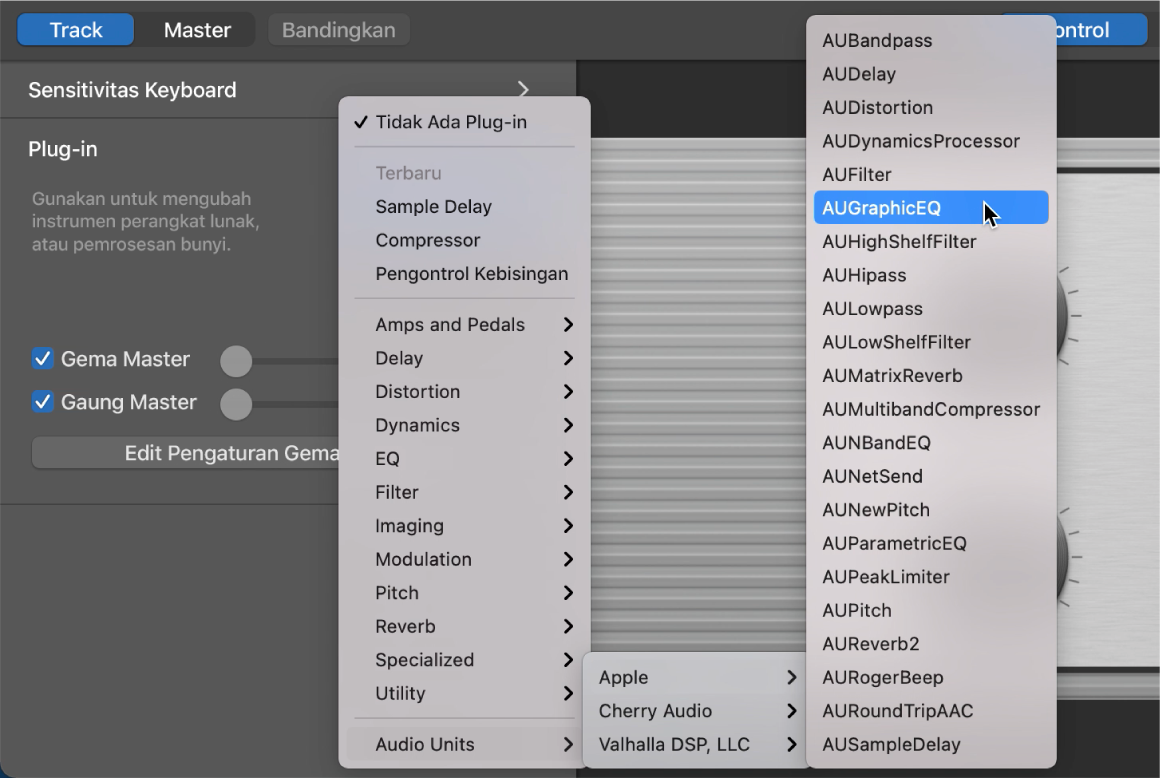
Menambahkan plug-in instrumen Audio Units ke track instrumen perangkat lunak
Di GarageBand pada Mac, di area Plug-in panel Smart Control, klik slot Instrumen, pilih Penghasil AU atau Instrumen AU, lalu pilih plug-in dari submenu.
Jendela plug-in terbuka, yang menampilkan kontrol plug-in.
Menambahkan plug-in instrumen Audio Units akan mengganti plug-in instrumen asli. Anda dapat kembali ke plug-in instrumen asli dengan memilih lagi tambalan di Perpustakaan.